Win7系统使用Event Log服务时提示错误4201的修复方法
发布时间:2019-04-25 15:00:16 浏览数: 小编:wenxiang
在Win7系统上有一个程序时间记录服务,就是Event Log,该服务程序可以详细记录Win7系统的开、关机时间,方便我们查看,不过最近有用户在使用Event Log服务查看开机时间的时候出错,提示了错误4201,那我们怎么来修复这个错误呢?小编针对这个问题,整理了一份相关的处理方法,可以帮助修复好,请跟小编来操作设置。
修复办法:
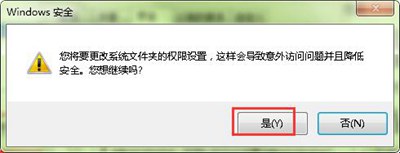
以上就是关于Win7系统上Event Log服务提示错误4201的修复办法,按此方法操作设置完,大家就可以在Win7系统上用Event Log服务查看开机或关机的时间了。希望本篇内容大家能够喜欢。
修复办法:
1.点击开始菜单,输入“资源管理器”按回车确定。如下图所示

2.在打开的资源管理器上方的地址栏中输入路径:C:\windows\system32\logfiles\wmi\RTbackup按回车键,转到该地址。如下图所示
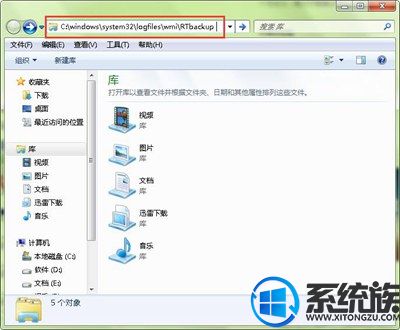
3.在打开的这个文件夹中,右键点击空白处,选择“属性”。如下图所示

4.在弹出的属性窗口,切换到“安全”选项,点击下方的“编辑”按钮。如下图所示
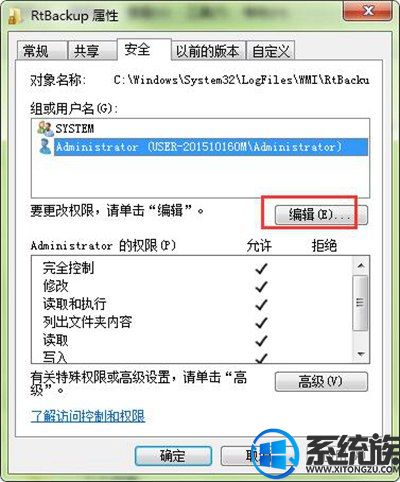
5.接着在弹出的权限窗口,点击添加,会弹出一个“选择用户或组”的窗口,我们将“system”添加进去,然后点击“确定”。如下图所示
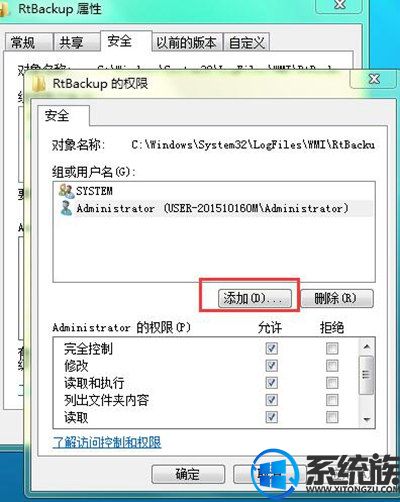

6.再次返回到RTbackup权限设置窗口,然后在下方的system权限下将完全设置后面勾选的选项更改为“允许”,然后点击“确定”。如下图所示
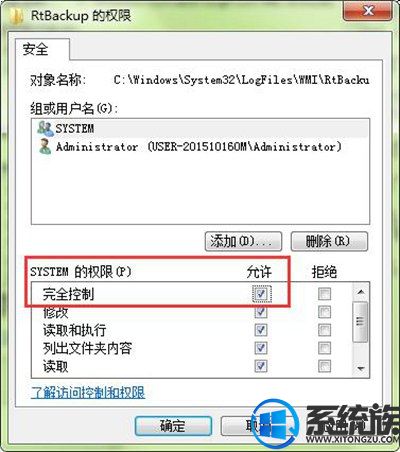
7.最后,在弹出的windows安全窗口中点击“是”,然后关闭窗口就可以完成设置了。
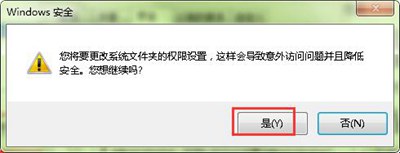
以上就是关于Win7系统上Event Log服务提示错误4201的修复办法,按此方法操作设置完,大家就可以在Win7系统上用Event Log服务查看开机或关机的时间了。希望本篇内容大家能够喜欢。


















